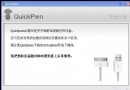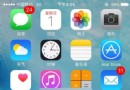iPhone6通知推送設置技巧 讓通知真正有用!
【巴士數碼】蘋果iOS系統的通知推送功能相信大家都不陌生吧,現在有網友和我們分享了一些iPhone6通知推送設置技巧,教大家如何更好地利用iOS通知欄,讓通知更有用、更實用。如果你手中正握著一台iOS設備,不妨來看看本教程,學一下新技能。
【iPhone6通知推送設置技巧】
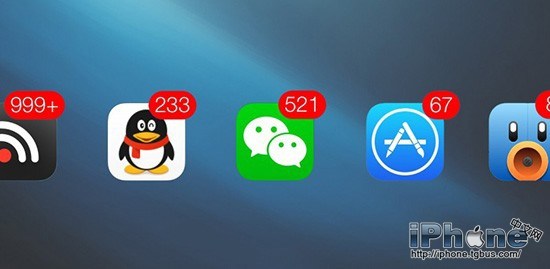
通知是我們和未打開App的一種交流,但不是所有的通知都是必要的,有一些通知根本不需要出現,它們的出現除了浪費我們雙擊一下那個「X」的時間外時並沒有任何作用,如何讓通知變得真正有用呢?
首先應該把通知分為「打開的」和「關閉的」兩類。
應該打開通知的App
這一類的App應該是那些你看到便要去點擊它,去通過它處理某些事情的和看到它便要去做某些不可推遲的事的。舉兩個例子:
即時通訊應用。這類通知對時間要求比較高,大部分是收到了就要馬上要回復一下,所以像這類App的通知應該是打開的。或者這麼說,你收到一條即時通訊App的訊息,你是需要判斷是否立刻回復,所以應該打開這類App的通知。
待辦事項應用。這類App的作用其實很符合通知這個名字,就是通知你該干什麼,所以這類App的通知應該打開。
應該關閉通知的App
這類App應該是你只是在需要的時候才會進這些App,其他時候並不需要和這個App有什麼聯系的。舉兩個例子:
單機游戲。比如Mr Jump這些游戲就是你在想打發時間的時候才會去點擊它,所以在其它時間它就沒有必要出現。(為什麼說單機呢?因為有些聯網游戲可能會通過通知來告訴你:你被攻擊了)
修圖應用。修圖App你要通知干什麼?!
在將打開和關閉的兩類分好後,我們還需要對打開通知的App進行進一步的設置。
我們要對一個App的通知進行設置,你需要點擊:
設置 -> 通知 -> 你想修改的App,就以微博為例,你會看到下面這個界面:
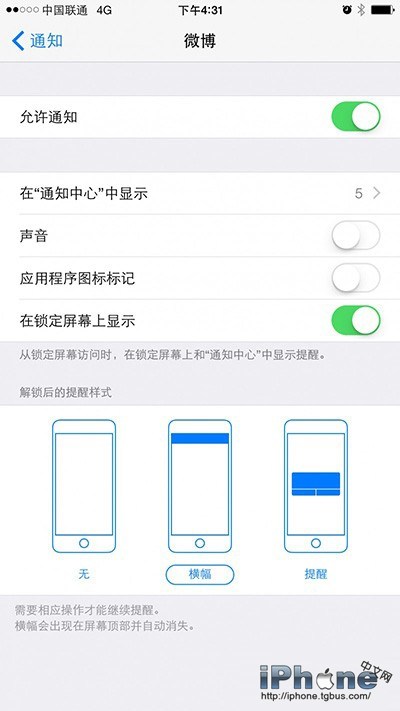
由上到下依次為:
總開關
允許在通知中心顯示的通知條數
允許收到通知時播放提示音
允許桌面App圖標顯示標記(通常習慣稱「角標」)
允許在鎖屏界面顯示
通知推送時的樣式
在通知中心顯示的通知條數
這個是需要注意的。什麼App只需要顯示一條就夠了,什麼App需要有多少通知就顯示多少?
1. 只顯示一條通知的App
這一類是你只要看到通知就直接點進App,換句話說你只是需要知道「我要進這個App了」這類App就只需要打開一項就好,可以為那些真正需要空間的App留下位置。
以微信為例,在微信裡的朋友給我發消息的時候一般都是馬上看的,而且為了保護隱私我會取消顯示消息的內容,這時候我的微信通知是這個樣子的。
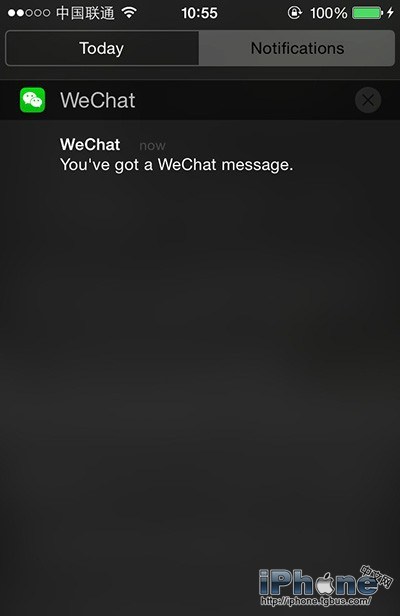
它只是能告訴我來消息了,所以這時候我打開5條、10 條根本沒有意義,所以我只會給微信這類App打開1條。
2. 有多少顯示多少的App
這一類App我認為主要有兩類:
你需要判斷是否進入App的。比如本人的QQ主要用來收取重要的通知,只有有需要發表意見的消息時才會到QQ裡去。這樣的話,因為通知成了你了解這個應用的唯一通道,那麼為了不漏掉信息和減少清理次數,盡可能的增多條數就有必要了(這樣做的前提是,你得把QQ裡該屏蔽的都屏蔽了,否則重要的信息會被擠掉)
你需要知道每條通知內容的。比如待辦事項類,到點了就提醒你一件事,你在完成之前都需要這條通知來提醒你,那麼這個App也是盡量開多一些來讓他更好地提供功能。
App角標
App的角標實際只是對通知中心裡通知的補充,我是這樣設置的,在文件夾裡的App絕對不開,不然15頁的App會很浪費時間,而且又沒有辦法詳細知道是哪個App。在文件夾之外的App,留角標的如圖:
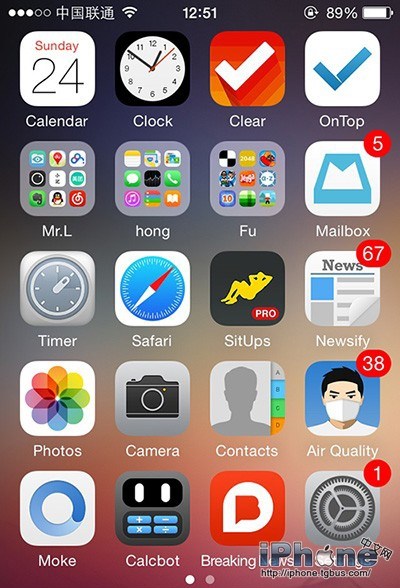
角標的最大作用主要是給我直觀提示。如微信的角標能直觀地告訴我漏掉了信息,Mailbox角標能直觀地告訴我有多少封郵件……我的建議是,角標可以用於漏掉消息會有嚴重後果,以及需要角標來判斷是否需要處理的App。
鎖屏顯示和通知的形式也是根據每個人的需要決定了,有個小小的建議:信息什麼的就不要顯示詳細內容了,不然容易洩露隱私。
以上就是網友和我們分享的一些iPhone6通知推送設置技巧,所有iOS設備都可以參考一下,當然,其中部分觀點比較個人,但不失為一次很好的學習。
- iOS獲得以後裝備型號等信息(全)包括iPhone7和iPhone7P
- xcode8提交ipa掉敗沒法構建版本成績的處理計劃
- Objective-C 代碼與Javascript 代碼互相挪用實例
- iOS開辟之UIPickerView完成城市選擇器的步調詳解
- iPhone/iPad開辟經由過程LocalNotification完成iOS准時當地推送功效
- iOS法式開辟之應用PlaceholderImageView完成優雅的圖片加載後果
- iOS Runntime 靜態添加類辦法並挪用-class_addMethod
- iOS開辟之用javascript挪用oc辦法而非url
- iOS App中挪用iPhone各類感應器的辦法總結
- 實例講授iOS中的UIPageViewController翻頁視圖掌握器
- IOS代碼筆記UIView的placeholder的後果
- iOS中應用JSPatch框架使Objective-C與JavaScript代碼交互
- iOS中治理剪切板的UIPasteboard粘貼板類用法詳解
- iOS App開辟中的UIPageControl分頁控件應用小結
- 詳解iOS App中UIPickerView轉動選擇欄的添加辦法